(完整word版)《南州六月荔枝丹》优秀教学设计

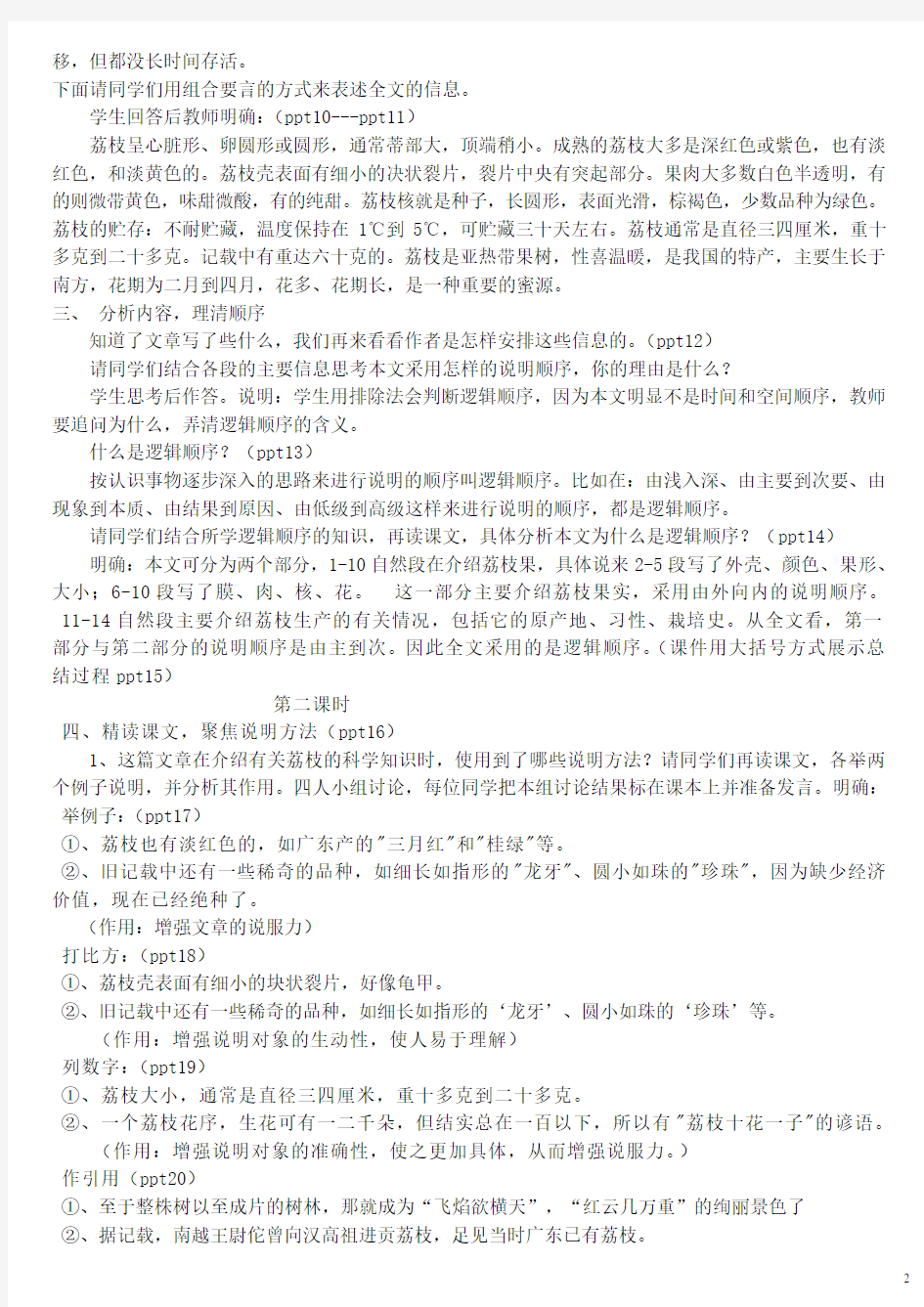
南州六月荔枝丹
学习目标:
1、阅读文章,掌握组合要言,提取主要信息的方法。
2、理清说明顺序。
3、学习做引用的说明方法,并了解其作用。
学习重点:
1、阅读文章,掌握组合要言,提取主要信息的方法。
2、理清说明顺序。
学习难点:
1、学习做引用的说明方法,并了解其作用。
课时安排:
2课时
教学过程
一、导入(ppt2、3)
今天我们来学习一篇说明文《南州六月荔枝丹》(板书课题、作者ppt1),这篇文章的题目原本是明朝诗人陈辉所作《荔枝》一诗中的第一句,请同学们讲讲这句诗的含义。
明确:在南方,到了阴历六月时荔枝就成熟了。下面我们来看一组荔枝的图片。(ppt4)荔枝是南方水果,我们北方人大都吃过,可是有关荔枝生长的知识还真的了解不多,下面就让我们通过这篇文章深入的了解荔枝。
二、整体感知、提取信息(课件展示:整体感知、提取信息)
本文说明的事物是荔枝,请同学们用4分钟速读全文,从文中提取关于荔枝的信息。请看屏幕:速读,提取全文信息。(ppt5)
时间到了,大家提取的全文的信息是什么?
说明:学生一定会找到许多信息,但不易找完整,在教学时应让学生充分表达自己的发现,不要急于把学生拉到教师的思维中来。如果学生出现不能完整概括信息的情况,教师要给予以下引导:这几位同学的发言有一个共同的弱点,就是没有“全文”二字,都是片段的信息?怎样提取全文的信息呢?我们一起来组合要言(ppt6)
什么是组合要言?就是把文章里的总说句和各段的总说句或者是各段的小结句等等,组合起来,就是全文的信息。
下面我们先来提取各个部分的“要言”刚才几位同学提到的不要重复了。(ppt7)
荔枝的外壳:荔枝壳表面有细小的决状裂片,好象龟甲,特称龟裂片。裂片中央有突起部分,有的尖锐如刺,这叫做片峰。
荔枝的颜色:成熟的荔枝大多是深红色或紫色,也有淡红色,和淡黄色的。
荔枝的成熟期:广东是四月下旬到七月,福建是六月下旬到八月,都以七月为盛期。
荔枝的形状:呈心脏形、卵圆形或圆形,通常蒂部大,顶端稍小。(ppt8)
荔枝的大小:通常是直径三四厘米,重十多克到二十多克。记载中有重达六十克的。
荔枝的果肉:科学讲应称为假种皮,大多数白色半透明,有的则微带黄色,味甜微酸,有的纯甜。
荔枝的贮存:不耐贮藏,温度保持在1℃到5℃,可贮藏三十天左右。
荔枝的种子:就是荔枝核,长圆形,表面光滑,棕褐色,少数品种为绿色。(ppt9)
荔枝的花:花期为二月初到四月初,早晚随品种而不同。荔枝花多,花期又长,是一种重要的蜜源植物。荔枝的原产地:是我国的特产,主要生长于南方。
荔枝的习性:是亚热带果树,性喜温暖,成都、福州是它生长的北限,荔枝的栽培史:古代荔枝曾经北
移,但都没长时间存活。
下面请同学们用组合要言的方式来表述全文的信息。
学生回答后教师明确:(ppt10---ppt11)
荔枝呈心脏形、卵圆形或圆形,通常蒂部大,顶端稍小。成熟的荔枝大多是深红色或紫色,也有淡红色,和淡黄色的。荔枝壳表面有细小的决状裂片,裂片中央有突起部分。果肉大多数白色半透明,有的则微带黄色,味甜微酸,有的纯甜。荔枝核就是种子,长圆形,表面光滑,棕褐色,少数品种为绿色。荔枝的贮存:不耐贮藏,温度保持在1℃到5℃,可贮藏三十天左右。荔枝通常是直径三四厘米,重十多克到二十多克。记载中有重达六十克的。荔枝是亚热带果树,性喜温暖,是我国的特产,主要生长于南方,花期为二月到四月,花多、花期长,是一种重要的蜜源。
三、分析内容,理清顺序
知道了文章写了些什么,我们再来看看作者是怎样安排这些信息的。(ppt12)
请同学们结合各段的主要信息思考本文采用怎样的说明顺序,你的理由是什么?
学生思考后作答。说明:学生用排除法会判断逻辑顺序,因为本文明显不是时间和空间顺序,教师要追问为什么,弄清逻辑顺序的含义。
什么是逻辑顺序?(ppt13)
按认识事物逐步深入的思路来进行说明的顺序叫逻辑顺序。比如在:由浅入深、由主要到次要、由现象到本质、由结果到原因、由低级到高级这样来进行说明的顺序,都是逻辑顺序。
请同学们结合所学逻辑顺序的知识,再读课文,具体分析本文为什么是逻辑顺序?(ppt14)
明确:本文可分为两个部分,1-10自然段在介绍荔枝果,具体说来2-5段写了外壳、颜色、果形、大小;6-10段写了膜、肉、核、花。这一部分主要介绍荔枝果实,采用由外向内的说明顺序。11-14自然段主要介绍荔枝生产的有关情况,包括它的原产地、习性、栽培史。从全文看,第一部分与第二部分的说明顺序是由主到次。因此全文采用的是逻辑顺序。(课件用大括号方式展示总结过程ppt15)
第二课时
四、精读课文,聚焦说明方法(ppt16)
1、这篇文章在介绍有关荔枝的科学知识时,使用到了哪些说明方法?请同学们再读课文,各举两个例子说明,并分析其作用。四人小组讨论,每位同学把本组讨论结果标在课本上并准备发言。明确:举例子:(ppt17)
①、荔枝也有淡红色的,如广东产的"三月红"和"桂绿"等。
②、旧记载中还有一些稀奇的品种,如细长如指形的"龙牙"、圆小如珠的"珍珠",因为缺少经济价值,现在已经绝种了。
(作用:增强文章的说服力)
打比方:(ppt18)
①、荔枝壳表面有细小的块状裂片,好像龟甲。
②、旧记载中还有一些稀奇的品种,如细长如指形的‘龙牙’、圆小如珠的‘珍珠’等。
(作用:增强说明对象的生动性,使人易于理解)
列数字:(ppt19)
①、荔枝大小,通常是直径三四厘米,重十多克到二十多克。
②、一个荔枝花序,生花可有一二千朵,但结实总在一百以下,所以有"荔枝十花一子"的谚语。
(作用:增强说明对象的准确性,使之更加具体,从而增强说服力。)
作引用(ppt20)
①、至于整株树以至成片的树林,那就成为“飞焰欲横天”,“红云几万重”的绚丽景色了
②、据记载,南越王尉佗曾向汉高祖进贡荔枝,足见当时广东已有荔枝。
(作用:使文字生动活泼,具有文学韵味,引起读者兴趣)
2、做引用的说明方法是这篇文章的一大特色,请同学们从课文中找出使用这种说明方法的句子,在下面划上波浪线。(ppt21)
3、(学生思考勾画完毕)下面我们来完成一道练习:(ppt22)
请同学们在空白处填写引用的内容或是做引用的说明方法起到的作用。(ppt23)
①.以陈辉的“南州六月荔枝丹”作题目,不仅增添了文学意味,而且形象地说明了荔枝的产地、成熟季节和它鲜艳的色彩。
②引用诗句"飞焰欲横天""红云几万重"说明了———————————。
(说明荔枝的颜色是红色的很鲜艳)
③诗句————————————————,形象地说明了荔枝膜的形态轻盈。
(盈盈荷瓣风前落,片片桃花雨后娇")(ppt24)
④唐代杜牧诗云:"长安回望诱成堆,山顶千门次第开。一骑红尘妃子笑,无人知是荔枝来。这首诗原旨是借进奉荔枝一事,讥讽唐玄宗荒淫祸国,以致酿成历史悲剧。然而这件事却说明了荔枝——————————————的特点。
(容易变质,不易贮存)
⑤宋徽宗和和文征明的诗句及《三山志》引文,说明————————————。
(荔枝很难移植)
⑥苏轼的《惠州一绝》,说明了——————————————。(ppt25)
(苏轼对荔枝的喜爱)
⑦—————————————————,足可以证明荔枝的原产地在我国,当时广东已有荔枝。
(据记载,南越王尉佗曾向汉高祖进贡荔枝)
⑧第一段以《荔枝图序》中的诗句开头,其作用是———————————————————。
(自然的引出“荔枝”这个话题,这样开头亲切活泼,吸引学生往下读。)做引用的说明方法在文中出现了这么多,它们有什么共同的作用呢?(ppt26)
明确:这些引用的文字丰富了文章内容,增强文章的文学趣味。但同时要注意,每一处的引用,它们的具体侧重点是不同的。这是什么决定的呢?分析之后就会发现,这是由引用诗文所在段落的中心内容决定的。第七段中心内容是说明“荔枝不耐贮藏”,当然引用这些诗文要起到辅助说明的作用。第十三段中心内容是荔枝的“移植”,所引用的典故诗文都是和移植有关。如果引用诗文和此段的中心内容“风马牛不相及”,这类的引用就是败笔。
五、欣赏发现,品味语言特色(ppt27)
1、这篇文章既有说明文的科学性,又有科普作品的文学性,在上一个教学环节我们结合做引用的说明方法分析了诗句在本文中的作用,这是文学性的体现。下面请同学们从文章中找到能够体现科学性的句子,我们还采用四人小组合作的形式请每位同学把本组讨论结果标在课本上并准备发言。
2、学生活动后交流
明确:1.运用确凿的事实(包括有关历史事实)和具体数字来说明问题。(ppt28)
例: 为了说明“南州六月荔枝丹”的科学性,在第三自然段里,除例举荔枝成熟后都是红色的一些事实和古人有关的诗句外,还举出了它的成熟期不论在广东还是福建都以七月为盛期的事实(“南州六月”系指农历而言,指阳历七月)。这些都足以说明陈辉这句诗有其充分的科学依据。
介绍荔枝的重量(第五自然段),列举了好几种不同的数据,有的来自实地调查,有的则引用有关文献资料,足见其轻重因地而异,介绍真实、全面、不容置疑。
2.既重视引用古代有关荔枝的知识作为依据,又注意纠正其不确切的地方。(ppt29)
例: 在引述白居易《荔枝图序》中的“壳如红缯,膜如紫绡,瓤肉莹白如冰雪,浆液甘酸如醴酪”的话之后,在第二自然段里指出第一句“壳如红缯”的确也还有不足之处;在第六自然段里指出
“膜如紫绡”的形容则“是把壳肉壁的花纹误作膜的花纹了
3、语言周密。(ppt30)
如“成熟的荔枝,大多数……..紫色”中的“大多数”、“荔枝的大小,通常直径三四厘米”中的“通常”、“荔枝的肉的细胞壁特别薄,……一般都不留渣滓”中的“一般”、“荔枝晒干或烘干,…..完全失去洁白的面貌”中的“完全”,……
“现代科学发达,使荔枝北移,将来也许不是完全不可能的事”,作者用揣测语气,说将来也许有可能发生这样的事,如果改成“将来是完全可能的事”,就变成了肯定语气,指将来必然产生的事实。这些词语的运用,十分准确表达了信息。
六、结束语
我们学习了用组合要言的方法整理信息,提取要素;用整理信息的方法理清说明顺序;学习了做引用的说明方法分析了它们在具体环境中的作用,最后总结了文章的语言特色。这节课就到这里,下课。
七、板书设计(ppt31)
贾祖璋 外部形态 内部构造
习性产地 外
内 逻辑顺序 做引用
增强文学韵味
充实文章内容
板
书
4.3 作品登记表(WORD中表格制作) 一、教学目标 知识与能力:使学生会利用文字工具软件WORD对表格信息进行加工与表达。 过程与方法:通过演示的方法,让学生先理解操作任务所用的命令,然后再自主实践和探究完成操作任务,合作探究操作中所碰到的问题 情感态度价值观:培养学生自主探究能力,树立学生积极向上的求学精神 二、学情分析 对于本节内容,学生已经有一定程度接触。对所涉及的命令,学生会有不同程度的掌握,有的学生的操作已经熟悉,而有的学生可能没有学过,因此老师要根据学生的实际情况调整教学内容和教学方法,使用适当的教学方法进行教学 三、教学策略选择与设计 Word 对现在的学生来说,是一个比较简单的操作模块,因此我选用了自主实践与合作探究相结合的方法,充分利用电子教室让学生之间相互学习,扬长避短,而且这样也可以照顾到各个水平的学生,保证不放弃每一个学生,以达到教学的目的 四、教学重点及难点 教学重点:利用WORD软件灵活处理表格信息 教学难点: 1、培养学生自主实践与探究能力 2、调动学生间相互协作的积极性 五、教学过程 课堂引入: 1、同学们都看一下p54表4-3-1这个表格,我们在学习生活中是不是经常碰到 呢?那你们知不知道用什么工具软件来处理?那我们一块看一看WORD软件是否具有这种功能?思考并回答(师生互动) 2、任务:实践1 请同学们参考p54操作提示,老师演示一步,你们跟着老师操作一步。 a.设置页面 b.建立一个5行4列的规则表格 c.合并单元格 d.调整行高、列宽 e.输入文本并设置文字格式 f.保存文件 3、自主实践: 学生自主完成p55实践2,可以互相交流讨论,老师巡回指导。 4、优秀作品展示: 在班上抽两三名学生的优秀作品进行展示,供其他学生借鉴比较。
教学设计 第四课《word2003贺卡的制作》 一、教学目标 (一)知识与技能: 学会word2003的格式功能和插入功能的使用,主要包括: 1.插入文本框和图片; 2.字体加工和文字效果; 3.段落首行缩进; (二)过程与方法: 1.用一张精美的贺卡吸引学生注意力,引起学生对本课的兴趣。 2.老师演示贺卡的制作过程,通过演示和讲解将本课的技能交给同学,使同学们学会图片和文本框的插入以及格式的处理。 3.利用自主练习法,让学生亲身体会操作过程,切实学掌握技能。 (三)情感态度与价值观: 1.通过贺卡引起了学生的兴趣,引导学生带着好奇心完成本堂课的学习,让学生体会word2003中所蕴含的趣味性和实用性。 2.培养学生互相帮助、团结协作的良好品质和专业精神。 3.提高学生审美能力和文学修养。
二、教学重点 学会word2003以下功能: 1.插入文本框和图片; 2.字体加工和文字效果; 3.段落首行缩进; 三、教学难点 制作出一张精美的贺卡。 四、教学方法 讲授法、实际操作的练习法、直观演示法、任务驱动法。 五、教学准备 一张word制作的贺卡及素材、课件、多媒体网络教室、江波ECR多媒体控制系统、word2003软件。 六、教学过程 (一)导入: 师:“上课!” ——生:“老师好!”。
师:“同学们好,请坐。现在我要控制大家的电脑了,请大家看电脑桌面,这是 一张电子贺卡,显然它就是用word2003软件制作的,至于如何制作,我们首先要分清 它有哪些部分组成,就像饭是由米和水通过电饭锅加工而成,那么这张贺卡由什么和 什么通过word加工而成?” ——生:“……” 师:“同学们已经说对了一部分,我们看,这张贺卡呢,是由图片和文字组成,文 字又包含了普通文字和艺术字,分清了材料,下面我们就来进行加工。” (二)新课演示: 1.新建一份word文档,点击“文件”/“页面设置”命令,在纸张选项卡中设 置纸张为A4,页边距选项卡中设置版式方向为横向,设置好后点击确定,返回编辑区; 2.设置图片 1)点击“插入”/“图片”/“来自文件”,从文件中选择所需的图片插入 到编辑区,选中图片,通过边上的控制点调整图片的大小,使之基本上占 满整个画面; 2)选中图片,点击右键,在弹出的菜单中选择“设置图片格式”;在弹出的 “设置图片格式”对话框中,选择“版式”选项卡,在环绕方式中选择 “衬于文字下方”;设置好后点击确定; 3.点击“格式”/“边框和底纹”为贺卡添加边框,在打开的对话框中,选择 “页面边框”选项卡,设置中找到“艺术型“,选中一种自己喜欢的类型,点击确 定。
1.1初识 Word 【教学目标】 〖知识与技能〗 1.使学生了解Word字处理软件的功能。 2.使学生掌握启动和退出Word的方法。 3.使学生认识Word窗口的组成。 4.使学生掌握在Word中新建文档、保存文档的方法。 〖过程与方法〗 1.提高学生输入汉字的能力。 2.培养学生的键盘操作能力。 〖情感、态度与价值观〗 培养学生利用计算机处理文字的意识和能力。 【教学重点】 1.Word字处理软件的用途和功能。 2.新建文档、保存文档的方法, 编辑文章. 【教学难点】保存文档的方法。 【教学方法】演示法、自学法。 【教学手段】 1.多媒体网络教室。2.教师准备好的文字素材。【课型】新授课 【课时安排】 1课时。 【教学过程】 一、导入课题 用Word编辑的板报、日记、作文等样例,由此导入课题。 二、讲授新课 1.字处理软件的功能 你认为Word有哪些功能?Word具有对文章进行编辑、修饰、排版、打印等功能。 2.启动Word 演示启动Word的两种方法: (1)“开始”按钮;(2)快捷方式图标。 3.认识Word窗口 提出要求:自学Word窗口的组成,完成练习 4.新建Word文档 自学新建文档的两种方法。自学后要求学生小结新建文档的方法。 (1)使用菜单。(2)使用工具栏按钮。 5.输入文字
一段文字输入完毕后,按一下回车键,表示一个自然段的结束。 6.插入文字 (1)自学插入文字的方法,注意移动光标的两种方法。 (2)在日记中“接力赛”的“赛”字前面插入“比”字。 (3)在日记中插入文字“气温:25℃”。 (4)小结插入文字的方法。教师与学生一起小结插入文字和特殊字符的方法。 7.删除文字 (1)自学删除文字的方法。(2)用两种不同的方法删除“日记”中的“秋季”和“星期五”两词。(3)小结删除文字的方法。 教师与学生一起小结删除文字的方法。 8.自动插入日期和时间 (1)自学自动插入日期和时间的方法。(2)在“日记”中插入日期和时间。 (3)小结自动插入日期和时间的方法。教师与学生一起小结自动插入日期和时间的方法。 9.撤消和恢复操作 布置任务:学习画图程序时我们曾使用撤消操作修改画错的一笔,Word中不仅有撤消操作还有恢复操作,试一试撤消和恢复操作的作用是什么?撤消和恢复操作可以进行多少次? 教师与学生一起小结撤消和恢复操作的作用和操作方法。 10.保存文档 布置任务:以“日记”为文件名将文件保存在系统默认的文件夹“我的文档”中。 新建一个文档,重新输入一篇文章,然后仍以“日记”为文件名将文件保存在系统默认的文件夹“我的文档”中,会出现什么情况? (3)Word文件的默认类型是什么? 11.退出Word 如果退出Word,当前编辑的文章没有保存会出现什么情况?怎样处理? 三、课堂练习 启动Word,要求将练习3以“笑脸病毒”为文件名保存文件。 四、课堂小结 教师与学生共同完成小结,强调:①一段文字输入完毕后,
课题:Word表格制作 教学目标: 知识目标:了解表格中的基本概念,掌握表格的创建、编辑与调整。 能力目标:能够熟练完成表格的制作。 情感目标:培养学生的审美能力,自主思考与学习能力,使其在探索中进步。 教学重点:表格的创建、编辑与调整 教学难点:表格的编辑与调整 教学方法:任务驱动法、讲授法、演示法及练习法 学法:思考、讨论、练习 教具准备:计算机、课件 教学内容及过程: 课题引入: 同学们,在我们日常生活、工作中往往会用到表格,例如:上课要用到的课程表,考试结束后的成绩单,求职时的个人简历等等。展示几张表格图样这些表格让我们非常清晰、有条理化的看到相关信息。那么这些表格是怎么制作的呢?本节课以制作课程表为例讲解word表格制作。 讲授新课: 一、表格的创建 1、创建表格的方法 操作方法1:单击“插入”选项卡的“表格”按钮,在弹出的“表格”下拉菜单中选择表格模型来建立表格。步骤如下: (1)选定“插入表格”的位置,即把当前光标 移到此处。 (2)单击“表格”按钮,出现表格调整模型, 如右图所示 (3)拖动表格模型以选定表格的行数和列数 (4)在拖动鼠标时,当表格的行数和列数达到 要求时,松开鼠标,在插入点就建立了一 张符合要求的表格。 教师边讲解边演示 操作方法2:通过“插入表格”对话框建立表格 (1)选定要插入表格的位置,单击“插入”选 项卡的“表格”按钮,在弹出的“表格”
下拉菜单中选择“插入表格”命令,弹出“插入表格”对话框; (2)在“行数”和“列数”框中输入相应的行、列数,单击“确定”的[负。 在插入点就建立了一张符合要求的表格。 利用这样的方法建立的表格都是规则表格,当创建不规则表格时,我们一般情况下是先建立规则表格,再在规则表格的基础上加以修改。一般可用到绘制表格功能 操作方法3:绘制表格(一般可用于修改表格使用) 操作方法4:快速表格,利用软件自带的模板创建 二、在表格内输入文本 操作步骤如下: (1)当表格建立后,可以在表格内输入相应的数字和文本; (2)输入完文本后,可利用工具栏对表格内的文字和数字进行适当的调整,选择“居中对齐”按钮;(了解几种对齐方式) (3)也可对表格的字体、字号进行设置。 例如:建立下图所示的表格,并进行保存 如何将我们刚才建立的表格变成一个完整的、符合要求的“课程表”,则要用到编辑与调整表格的方法。 三、编辑表格 1、选定表格 方法一:使用鼠标选定 选定一个单元格:将鼠标指针移到要选定单元格的左侧,单击左键。 选定一行:将鼠标指针移到要选定行的左侧,单击左键。 选定一列:将鼠标指针移到要选定列的顶端,单击左键。 选定整个表格:单击表格左上角的“全选按钮”。 方法二:表格工具/布局中的第一项选择,可选择单元格、列、行、表格 2、增加单元格、行与列数 (1)选定要插入新单元格的位置,单击“布局”选项卡中“行和列”右下角的“插入单元格”按钮; (2)弹出“插入单元格”对话框; (3)选择所需选项,单击“确定”即可
第一课认识Excel 一、教学目标 知识方面: 1.使学生掌握启动、退出Excel的方法。 2.使学生了解Excel窗口的组成。 3.使学生掌握单元格、工作表、工作簿等概念。4.使学生掌握如何建立一简单的工作表。 5.使学生掌握保存工作簿的方法。 技能方面: 1.使学生建立数据处理的概念。 2.培养学生的操作能力。 3.培养学生获取信息和解决实际问题的能力。 情感方面: 1.培养学生对知识进行迁移、运用的能力。 2.培养学生主动查找和获取信息的意识。 二、教学重点 1.单元格、工作表、工作簿的概念。 2.工作表、工作簿的建立和保存。 三、教学难点 建立工作表。 四、教学方法 1.演示法。 2.观察法。 3.自学法。 4.启发式。 五、教学手段与教学媒体 多媒体网络教室。 六、课时安排 1课时。 七、教学过程(见下表)
续表
八、板书 第一课认识Excel 一、启动Excel 二、认识Excel窗口 三、几个概念 1.单元格 2.工作表
3.工作簿 三者的关系:单元格组成工作表组成工作簿。 四、建立简单的工作表 五、保存文件 六、退出Excel
第二课数据的输入、修改和计算 一、教学目标 知识方面: 1.使学生掌握输入数值、文本、日期和时间的方法。2.使学生掌握修改数据的方法。 3.使学生学会利用公式进行数据计算。 技能方面: 使学生学会处理数据的基本方法。 情感方面: 1.培养学生使用计算机进行数据处理的意识。 2.培养学生耐心、细致的工作态度。 二、教学重点 1.输入数值、文本、日期和时间的方法。 2.修改数据的方法。 3.利用公式进行数据计算。 三、教学难点 利用公式进行数据计算。 四、教学方法 1.演示法。 2.观察法。 3.自学法。 4.实践法。 五、教学手段与教学媒体 多媒体网络教室。 六、课时安排 1课时。 七、教学过程(见下表) 八、板书
初识 Word 【教学目标】 〖知识与技能〗 1.使学生了解Word字处理软件的功能。 2.使学生掌握启动和退出Word的方法。 3.使学生认识Word窗口的组成。 4.使学生掌握在Word中新建文档、保存文档的方法。 〖过程与方法〗 1.提高学生输入汉字的能力。 2.培养学生的键盘操作能力。 〖情感、态度与价值观〗 培养学生利用计算机处理文字的意识和能力。 【教学重点】 1.Word字处理软件的用途和功能。 2.新建文档、保存文档的方法, 编辑文章. 【教学难点】保存文档的方法。 【教学方法】演示法、自学法。 【教学手段】 1.多媒体网络教室。2.教师准备好的文字素材。 【课型】新授课 【课时安排】 1课时。 【教学过程】 一、导入课题 用Word编辑的板报、日记、作文等样例,由此导入课题。 二、讲授新课 1.字处理软件的功能 你认为Word有哪些功能?Word具有对文章进行编辑、修饰、排版、打印等功能。 2.启动Word 演示启动Word的两种方法: (1)“开始”按钮;(2)快捷方式图标。 3.认识Word窗口 提出要求:自学Word窗口的组成,完成练习 4.新建Word文档 自学新建文档的两种方法。自学后要求学生小结新建文档的方法。 (1)使用菜单。(2)使用工具栏按钮。 5.输入文字 一段文字输入完毕后,按一下回车键,表示一个自然段的结束。
6.插入文字 (1)自学插入文字的方法,注意移动光标的两种方法。 (2)在日记中“接力赛”的“赛”字前面插入“比”字。 (3)在日记中插入文字“气温:25℃”。 (4)小结插入文字的方法。教师与学生一起小结插入文字和特殊字符的方法。 7.删除文字 (1)自学删除文字的方法。(2)用两种不同的方法删除“日记”中的“秋季”和“星期五”两词。(3)小结删除文字的方法。 教师与学生一起小结删除文字的方法。 8.自动插入日期和时间 (1)自学自动插入日期和时间的方法。(2)在“日记”中插入日期和时间。 (3)小结自动插入日期和时间的方法。教师与学生一起小结自动插入日期和时间的方法。 9.撤消和恢复操作 布置任务:学习画图程序时我们曾使用撤消操作修改画错的一笔,Word中不仅有撤消操作还有恢复操作,试一试撤消和恢复操作的作用是什么?撤消和恢复操作可以进行多少次? 教师与学生一起小结撤消和恢复操作的作用和操作方法。 10.保存文档 布置任务:以“日记”为文件名将文件保存在系统默认的文件夹“我的文档”中。 新建一个文档,重新输入一篇文章,然后仍以“日记”为文件名将文件保存在系统默认的文件夹“我的文档”中,会出现什么情况? (3)Word文件的默认类型是什么? 11.退出Word 如果退出Word,当前编辑的文章没有保存会出现什么情况?怎样处理? 三、课堂练习 启动Word,要求将练习3以“笑脸病毒”为文件名保存文件。 四、课堂小结 教师与学生共同完成小结,强调:①一段文字输入完毕后,按一下回车键,在该段后会产生一个回车符,表示一个自然段的结束;②Word文件的默认类型是“DOC”;③Word 中所有操作,通常都可以通过菜单中的选项实现,工具按钮可简化操作。 五、布置作业用Word写一篇日记. 【教学反思】
《用Word制作电子贺卡》教学设计 一、教材分析:教材中的教学内容看似比较简单,但是如果在 教学中单纯为学生掌握知识而教,会造成学生处理信息的盲目性, 因此,在这节课的教学中,采用“任务驱动教学法”,增强完成类似“任务”的能力,提高自主学习能力,让学生在掌握知识与技能的同 时也掌握科学的学习方法。这样在体现学科特征的同时培养了学生 的学习兴趣。 二、教学课题:用word制作电子贺卡 三、教学目标 1.知识目标 (1)掌握word中插入图片,探讨图片如何成为背景。 (2)简述如何插入艺术字,探讨如何修改原有的艺术字。 (3)掌握插入文本框,学会简单修饰文本框的格式。 (4)让学生学会一定的操作规律,并动手实际操作简单例子。 2.能力目标 (1)锻炼学生的自主探索和综合实践操作的能力。 (2)发挥学生的设计才能和创意,使学生增强自信心并充分发 挥想象力。 (3)通过交流评价,培养学生鉴赏美的能力。 3.情感目标 (1)培养学生的探究精神和团队合作精神。 (2)培养学生的感恩意识,让学生为最尊敬的人制作一份贺卡,并通过互联网送去自己衷心的祝福。 四、教学方法:应用网络教学工具,将实验演示法、讲述法、 分组讨论学习法相结合。 五、教学过程: 1.导入新课 师:同学们,你们收到过或送过朋友贺卡吗?那些贺卡是什幺 样子的? 生:收到过,是一张卡纸做的圣诞节贺卡,上面画着圣诞老人 和驯鹿,还有圣诞节快乐的祝福语。 师:每逢生日、节日,我们很多同学都会为老师、亲人、朋友 挑选漂亮的贺卡,送去最真诚的祝福,你是否曾经做过贺卡送给别人?如果是我们亲手制作的是不是更能表达真诚的祝福?
生1:我送过贺卡,但都是在超市买的,从没自己做过,感觉自 己还没有这个能力。 生2:我买贺卡的时候感觉有的表达不出自己的意思,我希望有 一天我能做出符合自己心意的贺卡送给我的老师、亲人和朋友。 师:我们接下来欣赏几张贺卡,看看这几张贺卡有什幺特点? 大家可要认真观看哦! 生:这几张贺卡上的文字、图片搭配得很漂亮,有层次感。 【设计意图】在教学中,充分利用网络资源,为学生提供丰富 的贺卡信息,先给学生一个视觉冲击,让学生直观欣赏贺卡的精彩,激发学生的探究欲望。 2.合作探究 师:刚才我们欣赏了几张贺卡,非常美!那幺我要问同学们几 个小问题(分小组讨论) (1)贺卡纸张的大小相同吗?主要由哪几部分组成了这些漂亮 的贺卡? (2)这些贺卡中各个对象的位置关系如何? 生1:大小不尽相同,有横版也有竖版。 生2:贺卡里有图画和文字,还有祝福语。 生3:学生讨论回答(图片在下方,艺术字、文本框在上方) 师:也就是说,一张贺卡有大小,它是由图片、艺术字、文本 框组成,其中可以使用“图片”做背景,也可以做装饰。使用“艺术字”写贺词,利用“文本框”写祝福语。 【设计意图】学生认真观看贺卡展示并认真回答所提出的问题,从回答中大概了解制作一张贺卡所需的材料、步骤。通过回答以上 问题,让学生进一步了解制作贺卡。 师:母亲节就要到了,如果妈妈能收到像这样图文并茂的贺卡,相信她一定会为送出贺卡的你感到骄傲和自豪。同学们现在一定想 知道怎幺制作出这样漂亮的贺卡,是不是?现在老师就以送给妈妈 母亲节的贺卡为例来示范一下。 操作展示贺卡的制作过程: 要制作好一张贺卡,我们需要“过五关斩六将”,只有成功闯完“五关”才有可能做出一张漂亮的贺卡: 第一关:贺卡制作构思
第一课认识Excel 一、教学目标知识方面: 1使学生掌握启动、退出Excel的方法。 2.使学生了解Excel窗口的组成。 3 ?使学生掌握单元格、工作表、工作簿等概念。 4.使学生掌握如何建立一张简单的工作表。 5?使学生掌握保存工作簿的方法。技能方面: 1使学生建立数据处理的概念。 2?培养学生的操作能力。 3.培养学生获取信息和解决实际问题的能力。情感方面: 1.培养学生对知识进行迁移、运用的能力。 2.培养学生主动查找和获取信息的意识。 二、教学重点 1.单元格、工作表、工作簿的概念。 2.工作表、工作簿的建立和保存。 三、教学难点建立工作表。 四、教学方法 1.演示法。 2.观察法。 3.自学法。 4.启发式。 五、教学手段与教学媒体 多媒体网络教室。 六、课时安排 1课时。 七、教学过程(见下表) 八、板书
续表 续表
第一课认识Excel 一、启动Excel 二、认识Excel窗口 三、几个概念 1单元格 2.工作表 3.工作簿 三者的关系:单元格组成工作表组成工作簿。 四、建立简单的工作表 五、保存文件 六、退出Excel
第二课数据的输入、修改和计算 一、教学目标知识方面: 1使学生掌握输入数值、文本、日期和时间的方法。2?使学生掌握修改数据的方法。 3?使学生学会利用公式进行数据计算。技能方面:使学生学会处理数据的基本方法。情感方面: 1培养学生使用计算机进行数据处理的意识。 2.培养学生耐心、细致的工作态度。 二、教学重点 1输入数值、文本、日期和时间的方法。 2 ?修改数据的方法。 3?利用公式进行数据计算。 三、教学难点 利用公式进行数据计算。 四、教学方法 1演示法。 2.观察法。 3?自学法。 4.实践法。 五、教学手段与教学媒体 多媒体网络教室。 六、课时安排 1课时。 七、教学过程(见下表) 八、板书
通过表格计算培养学生自我解决问题的能力 教学目的:通过本节的学习,使学生掌握表格中公式的应用,培养学生获取信息、处理信息,和呈现信息的能力。 教学重点:如何从帮助中学习找到合适的解决问题的方法。 教学难点:正确理解要应的相关术语和公式。 教学基础:学生已会制作表格,并且对单元格的概念清楚明了。 课前准备:相应的针对教学特点的练习,制作多媒体课件。 教学过程: 一、复习提问:1、说出并演示你知道的建立表格的方式。 2、如果选中表格中有文本部分的单元格,按键盘上的DEL键进行删除,删除的是 文字还是表格,或两者都删除? 二、导入新课:在上节课的学习中已经学习了表格的制作。通过学习我们知道WORD在图文混排、 表格编辑等方面都有出色表现,说到这些方面,每个都觉得很好。但要提到WORD的计算能力,可能有很多人就摇头了。我曾经就看到过这样的事情,有人在WORD表格计算时,一方面在用 WORD进行表格制作,一面又调出计算器进行相关计算,那么是不是WORD的表格计算能力 如些糟糕呢?有一个你们年龄相仿的同学小明也遇到了这种问题。有一天,小明也是刚刚在学 校学习了表格的编辑。回家发现爸爸正坐在电脑前埋头苦算一堆的电子表格。小明就想能不能 直接用WORD进行啊,这样好麻烦啊。趁爸爸休息的时候小明坐到了电脑前。 你想知道小明在一没教师二没书的情况下是如何办的吗? 三、讲授新课:请看小明要进行计算的表格(演示) 1、遇到问题很多人想到的是同学求助,买本书找答案。但事实上WORD给我们准备 了一个很好的老师,你知道是什么吗? 对,就是帮助。 2、对于WORD的帮助功能,同学们已不陌生。我在前面的学习里演示过。那么让我 们和小明一起来试试吧!(打开帮助)。我们进入了帮助界面,我以前说过索引的关键字对你成功与否非常重要。那么请同学们研究一下给我一个关键字好不好。 学生列关键字如下:计算、表格计算、表格中加和等,(让学生自已试试找到的关键字是不是能解决问题)。通过试验得出:表格计算是最适合并且其中有行列计算的方法。 3、让我们看看具体内容吧: (1)单击要求存放结果的单元格。 (2)单击表格中的公式命令(如图1所示) (3)在表格中输入相应的公式(并且有例子显示如果一行右端用right,一行下面 用above) 对于选定的表格进行的正好是下面和右面单元格的计算。我们按帮助要求一步步的试验发现真的可以计算出结果(此处按帮助一步一步慢慢来)。
Word图文混排 --《制作电子贺卡》 教学设计 科目: 《office应用》 课题: word图文混排—制作电子贺卡课型: 新授课 课时:1课时 授课教师: 授课班级:19茶艺旅游班 授课时间:2019年12月
《word图文混排—制作电子贺卡》教学设计 授课教师:韦莉侠 【教材分析】 《office应用》是新时代人都应该学习和掌握的一门实用性课程。本节课教学内容是航空工业出版社出版的全国计算机“十二五”精品教材《office 2010办公应用》中项目五的内容,是word知识的综合应用。 【教学内容解析】 本节课教学内容是利用Word制作一张精美的贺卡,其核心是图文混排,掌握它关键就是要掌握图文混排的方法和技巧。word的图文混排功能是排版部分的一个综合内容,本节课所学的内容是对前面所学内容深度和广度的延伸。本节课的教学重点是在文档中综合运用文本框、艺术字和图片等的操作方法,对于这个知识点,我采用实例讲解演示、任务驱动结合学生的实践练习,老师引导、讲解示范法将知识点融入到具体的应用实例中,让学生运用所学知识制作一张版面鲜艳、充满生气的圣诞节贺卡,以培养学生应用word解决实际问题的能力和提高学生的人文素养为主。同时,学好本课内容有利于以后的生活、学习和工作。 【学情分析】 本节课的教学对象是19茶旅班学生,学生在学习本课之前,已经学习了计算机基础知识以及word软件的基本操作(如文本、图片、
艺术字、形状、文本框的插入编辑等操作),为本节课的学习打下了良好的基础。学生学习兴趣较浓,有基本的学习能力和动手能力,但学生综合运用知识的能力不是很强,不能很好的学以致用,通过本课的学习,将word中所学的分散性基本操作运用于生活实际,一方面可以提高学生的学习兴趣,另一方面也可以培养学生综合运用知识的能力和审美能力,提高学生使用软件的技能。 【教学目标】 (1)知识目标:学会综合运用word中图片、艺术字、文本框、自选图形等制作贺卡,真正掌握word图文混排操作。能设计出不同形式的贺卡 (2)能力目标: 提高学生的自主探索和综合实践操作能力,学会总结一定的操作规律,提高学生学习计算机的兴趣,并产生深入学习其他知识的愿望。 培养学生欣赏他人作品以及评价他人作品的能力。 (3)情感目标: 激发学生学习兴趣和创作热情,在贺卡的创作过程中逐渐培养学生的审美能力和想像力,通过交流评价,让学生增强自信心并充分发挥想像力,制作有自己特色的贺卡表达情意,懂得感恩,并体验成功的快乐。 【教学重点】 如何合理设置页面、背景、边框、图片、自选图形、文本框、文本等 【教学难点】 如何让图片对象可以自由摆放;怎样做出好看的效果。掌握word
第四章数据统计与分析 课时十七第一节数据收集与录入 一、教学目的: 1.了解Excel的功能和特点。 2.了解Excel中工作簿、工作表、活动单元格等有关概念。 3.掌握工作簿的建立、保存和打开等操作。 4.掌握输入和修改数据的方法。 二、教学方法: 探究学习、实践学习。 三、教学重难点: 输入和修改数据的方法 四、教学过程: 1、情景导入 在日常的生活中,我们经常使用某种工具进行统计。在Office2003中,Excel电子表格软件可以方便地对各种数据进行统计分析。如学习成绩,人口,,运动会奖牌统计等等。 教师展示“2006年第十五届多哈亚运会”相关信息表格。请学生观察,并思考如何计算图中各国代表团所得的奖牌总数进行排序,美化,做成右边漂亮的表格。 2、介绍Excel窗口界面 Excel它具有友好的用户界面,能进行数据的输入、计算和输出,能够用形象化的图表来表示数据,有强大的数据计算和分析处理功能,能实现数据筛选、排序、数据查询和分类汇总等统计工作,其工作簿共享功能使多个用户能同时处理同一个工作簿。Excel是迄今为止功能最强的电子表格软件。 特点:操作简易、处理功能强大。 教师可以个人信息资料表格为例,分析Excel窗口,请学生先观察分析,并与Word的软件界面进行对比,找到窗口组成中的相同与不同之处。此处要强调活动单元格、单元格地址、工作区、工作表、工作簿等概念,介绍Excel中的“菜单栏”、“常用工具栏”、“格式工具栏”、“编辑栏”、“工作表标签栏”等窗口组成情况。 3、学生实践建立通讯录 (1)启动Excel让同学们回忆以前Word软件是如何启动的,再进行尝试: ①双击桌面上的“快捷方式”图标。
在word中表格制作教学设计 一、教学目标 1、认知目标 (1)了解表格中的基本概念及生活中表格的应用; (2)掌握在word文档中创建表格的方法;能熟练编辑制作的表格。 2、能力目标: (1)在利用菜单操作及实际绘制的过程中,了解绘制表格的方法,熟悉制作表格的过程。(2)培养学生的动手能力、思维能力、研究能力、观察能力、和实践操作能力。 3、情感目标: (1)通过学生对表格的创建与编辑,激发学生对美的追求;通过成果展示培养学生们的自信心。 (2)通过拓展知识点,多种操作手段的讲解,培养学生的开放性思维及创新能力。 二、教学重点与难点 (1)重点:表格的创建 (2)难点:单元格的合并。 三、教学准备 1、计算机网络教室 2、word软件; 四、教学过程 (一)、创设情境,引入课题 同学们,请问这节是什么课?你们是怎么知道的? 展示课程表,及其它类型的各种表格,可见表格在我们的生活中运用广泛。 展示一份简单的自我介绍(文字版和表格版)提问:这两种介绍方式你更喜欢哪一种?为什么? 文字版: 表格版 总结:表格形式的介绍更清晰明了,今天我们就要尝试制作一张自我介绍的表格。 学生回答 引出课程表 学生讨论分析两份介绍的优缺点 同步进行ppt展示 (二)、了解概念,学习操作 1、概念讲解 要制作表格,首先需要了解表格的一些基本概念。 (介绍行线、列线、单元格、行、列的概念) 2、这是一张老师制作的表格,你能不能做出来,试着做一做。
教师巡视指导。 …… 提问:插入表格的方法有哪些,你是怎么知道的呢? 对学生操作步骤归纳细化 3编辑表格 观察如下两个表格,找出两个表格有什么不同。 学生仔细观察回答: 1) 单元格大小不一; 2) 第一行第一列单元格增加了斜线表头; 3) 右下角的3个单元格合并成了1个。 问学生:你能把你的表格也做成这样吗? 自学指导: 根据导学资料卡第2页的内容,完成下列操作。 (1)调整单元格的大小; (2)在第一个单元格中绘制斜线表头,并输入日期和时间; (3)根据时间计划表的样式合并相应的单元格。 学生根据自学指导操作,教师巡视指导。 检测自学效果:随机展示学生的作品,请学生评价。 教师点拨、补充。 小结: 调整单元格的大小: 将鼠标放在要调整的边框线上,当光标变成双向箭头时,按住鼠标左键,当边框线变成虚线时拖动到所需位置即可。 制作斜线表头: 将光标移动到要插入斜线表头的单元格中,在“表格”菜单中选择“绘制斜线表头”命令,在弹出的“插入斜线表头”对话框中选择所需的表头样式和标题字号,输入行标题和列标题即可。 合并单元格: 选中要合并的几个单元格,单击鼠标右键,选择“合并单元格”命令即可。 根据学生掌握情况给予时间继续完善。
《运用Word制作电子贺卡》教学设计《运用word制作电子贺卡》教学设计 【教材分析】 在这节课的教学中,采用“任务驱动教学法”,增加完成类似“任务”的能力,提高自主学习能力,让学生在掌握知识与技能的同时掌握科学的学习方法。 【教学目标】 1.知识与能力目标 (1)初步掌握word中运用图片、艺术字、文本框进行综合处理问题的方法。 (2)锻炼学生的自主探索和综合实践操作的能力。 (3)发挥学生的设计才能和创意,并学会评价作品。 (4)通过交流评价,让学生增强自信心并充分发挥想象力,制作有自己特色的贺卡,并体验成功的快乐。 2.过程与方法 通过在文档中插入各种不同的对象,如图片、艺术字、文本框等,采用任务驱动的方法,感受学习用word软件来制作电子贺卡。 3.情感态度与价值观 (1)在获得用woRD制作电子贺卡知识的同时,体会在word中综合文字、图片等的处理效果,促进学生形成良好的审美观。
(2)使学生对“文字字处理”软件的功能有了更深一步的了解,进一步激发学生的求知欲。 【教学重点与难点】 1.贺卡中图片、艺术字、文本框之间的位置关系。 2.插入对象(图片、艺术字、文本框、)的格式(色彩搭配、位置摆放)设置。 【教学方法】 任务驱动与导学和小组合作。 【教学准备】 《运用word制作电子贺卡》网站 计算机教室(校园网环境) 【教学过程】 一、提出任务 师:我们学校七年级2班学生李荣华同学得了重症,学校和社会各界为她捐款,为了她早日康复回到校园,今天我们为李荣华同学制作一张电子贺卡,通过word中制作既漂亮又经济实惠的电子贺卡,把大家的爱心传递给她。 二、互动自学:提问了解学情 下面我们就浏览一下《运用word制作电子贺卡》网站了解一下电子贺卡。 1.你做过贺卡吗?
Word表格制作 知识目标:了解表格中的基本概念,掌握表格的创建、编辑与调整。能力目标:能够熟练完成表格的制作。 情感目标:培养学生的审美能力,自主思考与学习能力,使其在探索中进步。 教学重点:表格的创建、编辑与调整教学难点:表格的编辑与调整 教学方法:任务驱动法、讲授法、演示法及练习法学法:思考、讨论、练习 教具准备:计算机、课件及多媒体设备 教学内容及过程:课题引入: 同学们,在我们日常生活、工作中往往会用到表格,例如:上课要用到的课程表,考试结束后的成绩单,求职时的个人简历等等(用第1张幻灯片展示提到的几种表格)。这些表格让我们非常清晰、有条理化的看到相关信息。那么这些表格是怎么制作的呢?这就是本节课我们要学习的内容—word表格制作(展示第2张幻灯片)。 讲授新课: 一、表格的创建 1、认识表格 在学习之前我们先来认识表格。(利用我国奥运金牌汇总表进行讲解,展示第3张列:竖向的单元格组成一列。最多可以有63列,列号的范围是A—CK。
2、创建表格的方法(教师边演示边讲解,展示第5张幻灯片) 方法一:使用菜单创建表格(展示第6张幻灯片) 操作如下: (1)打开文档,调整好光标位置; (2)单击“表格”菜单的“插入”子菜单中的“表格”项,打开“插入表格”对话框; (3)在“插入表格”对话框中设置表格参数; 在[列数]和[行数]文本框分别用于设置所创建的表格的列数与行数; (4)单击“确定”按钮。 方法二:使用“插入表格”按钮创建表格(展示第7张幻灯片) 操作如下: (1)首先要启动word; (2)调整好光标的位置,使它正好位于要插入表格的地方。 (3)将鼠标放在[常用]工具栏的[插入表格]按钮上,按下这个按钮,将出现一个示意网格。按住鼠标并拖动鼠标穿过这些网格,当达到预定所需的行列数后,释放光标键。 例:拖动鼠标使其亮度显示5行6列,并释放鼠标,即在文档中插入一个5行6列表格。 方法三:手动绘制表格(展示第8张幻灯片) 操作如下: (1)打开文档,调整好光标位置;
5.4 图文混排 ——用word制作贺卡 【课程】计算机应用基础【授课人】xyq 【课时】1课时 【教材分析】 本节课出自高等教育出版社中等职业教育课程改革国家规划新教材《计算机应用基础(WindowsXP +Office2007)》第五章5.4《图文混排》。本节课内容主要有三个方面,1、掌握文档中插入图片的方法;2、掌握文本框以及艺术字的使用; 3、学会文档背景和图片格式的设置。本节课由于内容较多,不容易在1课时完成,所以精选了部分内容,剩余内容在后面的几节课中讲授。 【学情分析】 Word 2007作为文字处理的主要工具,学生对图文混排部分有浓厚的学习兴趣,学习积极性也较高。通过之前的学习,学生已初步了解和掌握了Word 2007中文字和表格的基本操作。 在本任务内容设计上,学生应具有自主探究学习的能力,回忆、理解所学知识,充分应用到实例的制作学习中。在完成作品的过程中需合理利用、积极利用助学资源来排除困难,解决问题,完成任务。 【教学目标】 一、知识目标: 学会综合运用word中图片、艺术字、文本框等制作贺卡。 二、能力目标: 1.提高学生的自主探索和创造能力,能设计出不同形式的贺卡。 2.培养学生欣赏他人作品以及评价他人作品的能力。 三、情感目标: 1.鼓励学生向别人展示自己的作品,培养他们的自信心。 2.通过实例操作,让学生学会自己动手制作贺卡表达情意。 【教学重难点】 1.教学重点:如何合理设置边框、图片、自选图形、文本框、文本等。 2.教学难点:如何让图片对象可以自由摆放。 【素材准备】 自制课件、教学网站。
【教学过程】 一、课程导入 师:今天已经是6号了,很快,我们就要过圣诞节了。同学们以前是怎么过圣诞 节的呢?互赠礼物吗? 生:…… 师:很多同学都相互赠送贺卡,但是纸质的贺卡既费钱又不环保,所以今天我们 就要来学习用word制作电子贺卡,以后过节日都可以自己制作电子贺卡了!既 节约又环保!通过本节课的学习,每一个同学都可以制作出精美的贺卡来。 二、新课讲授 1、精美贺卡欣赏 师:在我们学习制作贺卡之前,首先来欣赏一下我们的学长学姐制作的精美贺卡 同学们有没有注意,这些贺卡有什么区别,具体拿一张横的和一张竖的贺卡来比 对。 生:方向不一样,有些是横的,有些是竖的 师:对,这就要求我们在制作之前首先对纸张方向有一个调整。 【预热任务】 1.调整纸张方向 操作方法:页面布局——页面设置——纸张方向——横向(默认为竖向,若制作竖向贺卡,则无需操作此步骤) 2.调整显示比例,使纸张可以平铺在显示器上,可以做全局布置 操作方法:修改右下角比例大小 2、插入图片 【任务一】插入图片
(此文档为word格式,下载后您可任意编辑修改!) 信息技术教案Word篇 第1课初识Word(信息技术教案) [教学目的与要求] (1)使学生学会进入与退出Word 窗口。 (2)使学生初步了解Word 窗口的结构及其主要功能。 [教学重点与难点] (1)重点:使学生学会进入与退出Word 的方法。 (2)难点:认识Word 窗口功能区及其重要功能。 [课时安排] 1课时。 [教学准备] Word 作品 教学过程: 一、引入 出示图文并茂Word 作品。漂亮不漂亮?它们是用美国Microsoft(微软)公司Office 办公系统中的Word 做的。想不
想学?今天我们就一起来认识Word 。 二、新授 1.启动Word 演示操作步骤:单击任务栏上的“开始”按钮,指向“程序(P)”,单击“Microsoft Word”。出现Word 窗口。 师:通过开始菜单可以启动Word 窗口,双击桌面上Word 的快捷方式的图标,同样也可以启动Word 。 练一练通过双击桌面上的快捷图标启动Word 。 议一议哪种启动方法好? 2.认识Word 窗口 师:Word 窗口和Windows应用程序窗口很相似,你能记住窗口中的哪些名称呢? 练一练
1.说出下面窗口中的各部分名称。 课堂作业 议一议你能用几种方法关闭“Word ”窗口?
第2课走进word(信息技术教案) [教学目的与要求] (1)使学生学会进入与退出Word 窗口。 (2)使学生初步了解Word 窗口的结构及其主要功能。 (3)使学生初步了解文件的保存方法。 [教学重点与难点] (1)重点:使学生学会进入与退出Word 的方法。 (2)难点:认识Word 窗口功能区及其重要功能。[课时安排] 1课时。 [教学准备] Word 作品 教学过程:
Word表格制作教案 教学目标: 知识目标:了解表格中的基本概念,掌握表格的创建、编辑。 能力目标:能够熟练完成表格的制作。 情感目标:培养学生的审美能力,自主思考与学习能力,使其在探索中进步。 教学重点:表格的创建、编辑 教学难点:表格的编辑 教学方法:任务驱动法、讲授法、演示法及练习法 学法:思考、讨论、练习 教具准备:计算机、课件及多媒体设备 教学内容及过程: 课题引入: 展示两份自己的简历,一份使用表格,一份使用文字描述。(幻灯片展示) 提问:哪种表示方法更好,好在哪里?(学生对比两种方法,得出结论:表格更加直观、清晰的看到相关信息) 同学们,在我们日常生活中除了个人简历,你们还经常见到哪些表格?(学生回答)例如:上课要用到的课程表、考试结束后的成绩单(用幻灯片展示提到的两种表格)。这些表格让我们非常清晰、有条理化的看到相关信息。那么这些表格是怎么制作的呢?这就是本节课我们要学习的内容—word表格制作(展示幻灯片)。 讲授新课: 一、表格的创建 1、认识表格 在学习表格的制作之前我们先来认识表格。(利用我国奥运金牌汇总表进行讲解,展示第3张幻灯片。) 我国奥运金牌汇总表 届次金牌银牌铜牌总计 23届15 8 9 24届 5 11 12 25届16 22 16 26届16 22 12 27届28 16 15
总计 我们来看一下表格由哪些部分组成? 表格:由横竖对齐的数据和数据周围的边框线组成的特殊文档。 单元格:表格中容纳数据的基本单元。 行:表格中横向的所有单元格组成一行。 列:竖向的单元格组成一列。 2、创建表格的方法(教师边演示边讲解) 方法一:使用菜单插入表格 操作如下: (1)打开文档,把光标定位于需要制作表格的地方; (2)单击“表格”菜单的“插入”子菜单中的“表格”项,打开“插入表格”对话 框; (3)在“插入表格”对话框中设置表格参数; 在[列数]和[行数]文本框分别用于设置所创建的表格的列数与行数; (4)单击“确定”按钮。 方法二:手动绘制表格 操作如下: (1)打开文档,把光标定位于需要制作表格的地方; (2)单击“表格”菜单的“绘制表格”项,鼠标指针变在笔形; (3)按住鼠标左键不放,并拖动鼠标,画出表格的外边框; (4)继续拖动鼠标画出表格的行、列线; (5)制作完成后,关闭“绘制表格”工具栏。 任务一:以“课程表”为例制作出“课程表”的初稿。(展示幻灯片,学生观察几行几列)学生活动:在自己的计算机上分别用两种方法完成“课程表”的初稿。(建立一个8行,11列的表格)请同学分别演示用不同的方法制作课程表的初稿。 通过任务一小组讨论分析总结两种方法的适用于创建什么类型的表格(使用菜单插入表格:适用于相对较大结构规律的表格;手动绘制表格:适用于小的、结构比较自由的表格。) 思考:如何从任务一的表格变成一个完整的“课程表”? 二、编辑表格 如何将我们刚才建立的表格变成一个完整的“课程表”,就要对表格进行编辑。编辑表格包括对表格进行选定、单元格的拆分与合并等操作。 1、选定表格 选定一个单元格:将鼠标指针移到要选定单元格的左侧,单击左键。
《制作课程表》教学设计 课题: 制作课程表 教学目的与要求: (1)了解表格斜线表头的制作方法,掌握合并单元格的方法。 (2) 熟悉表格的常用操作,加强表格应用。 (3) 感受表格的不同表现形式和制作方法。 教学重点: 合并单元格 教学难点: 斜线表头的制作 课前准备: 网络教室,“电子教室”教学软件,word软件,表格实例教学方法:讲授法,演示法,练习法,自主探究法 教学过程:
(出示课题,制作课程表) 二、插入表格 1.师:老师在幻灯片中出示一张 画好的表格,边用鼠标指边解说:横 线我们叫行线、竖线叫列线,它们组 成的小方格叫单元格。横向的单元格 叫行,竖向的单元格叫列。 2.师:请学生在D盘建一个Word 的文档,将其重命名为自己的名字, 并将其打开。 3.师:现在让我们来制作课程表的第 一步:插入表格。你们知道几种插表 格的方法? 任务一:老师演示完插表格的方 法后,请学生上台插入一张11行7 列的表格。 教师巡视。学生演示教师强调注 意观察行和列,不要颠倒。 1.生观察 老师鼠标的移 动位置。 生:横线 竖线,格 子 2.学生, 在指定位置建 Word的文档 3.生自我 尝试插入表 格。 学生上台 演示插入表 格,边说边做。 让学生 自主探究, 发挥学生的 地位。 通过学 生演示,不 仅使学生的 主体地位得 到充分的体 现,也有利 于发现错 误,突破难 点。 三、调整表格 1.师:我们制作出来的表格我们 发现少了行或列,我们应该怎么办? 根据学生的回答演示如何操作 2.师:我们制作出来的表格我们 发现多了行或列,我们应该怎么办? 根据学生的回答演示如何操作 3.师:我们制作出来的表格它们 的单元格都是一样大小的,有的时候 我们为了美观,需要调整某些单元 格,观察这张表格和你插入的表格有 什么不同点。 师:按照老师给的提示(合并单 元格,先选定后操作。)试试看能不 1.生:插 入行或列 2.生:删 除行或列 3生:有 的单元格合在 了一起,不知 怎么办。 生:第一个单 元格有斜线, 不会操作。 调整表 格的时候采 用学生自助 尝试,小组 合作学习的 方法,而后 请学生上台 演示,在演 示有问题的 时候采用教 师演示相结 合的方法让 学生掌握知
- 公开课——Word制作贺卡 教学设计
- 最新《运用Word制作电子贺卡》教学设计
- 用WORD制作电子贺卡教学设计
- 用Word制作一张精美的贺卡教案
- 制作贺卡教案
- 运用Word制作贺卡教案
- 《运用Word制作电子贺卡》教学设计
- 用Word制作电子贺卡教案
- 运用word制作节日贺卡
- 用WORD制作电子贺卡教学设计
- 《用Word制作电子贺卡》教学设计
- Word制作圣诞节贺卡教案
- WORD制作贺卡教学设计
- word制作电子贺卡的教案设计
- 教学设计:用WORD制作电子贺卡(一等奖)
- 用word制作贺卡 教案
- 《美化Word文档—贺卡制作》教案.doc
- 运用word制作贺卡教案设计
- 初中信息技术《美化Word文档—贺卡制作》优秀教案
- 用word制作贺卡教学设计
